HOME > iPhone > iPhoneの使い方 >
本ページ内には広告が含まれます
ここではiPhoneで天気ウィジェットを表示・設定する方法を紹介しています。

![]() iPhoneのホーム画面やロック画面、また両画面から表示できる「今日」画面に「天気」ウィジェットを追加することで、現在地の天気予報や指定した都市の天気予報を素早く確認することができます。
iPhoneのホーム画面やロック画面、また両画面から表示できる「今日」画面に「天気」ウィジェットを追加することで、現在地の天気予報や指定した都市の天気予報を素早く確認することができます。
目次:
![]() 天気ウィジェットの表示には対応アプリが必要
天気ウィジェットの表示には対応アプリが必要
![]() iPhoneでホーム画面に天気ウィジェットに表示する
iPhoneでホーム画面に天気ウィジェットに表示する
![]() iPhoneでロック画面に天気ウィジェットに表示する
iPhoneでロック画面に天気ウィジェットに表示する
![]() iPhoneで「今日」画面に天気ウィジェットに表示する
iPhoneで「今日」画面に天気ウィジェットに表示する
アップルの純正アプリ以外の天気ウィジェットを表示するには、ウィジェット対応の天気アプリのインストールが必要となります。
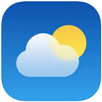 |
価格:無料 iPhoneに最初からインストールされている天気アプリ。 |
 |
価格:無料 ヤフーが提供する天気アプリ。ロック画面ウィジェットにも対応。 |
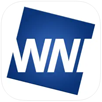 |
価格:無料 ウェザーニュースが提供する天気アプリ。ロック画面ウィジェットにも対応。 |
iPhoneのホーム画面に「天気」ウィジェットを追加・表示します。
1. iPhoneでホーム画面の編集画面を表示する
iPhoneのホーム画面上を長押しすると表示される「+」アイコンをタップします。追加できるウィジェットが一覧表示されるので「天気」を選択します。


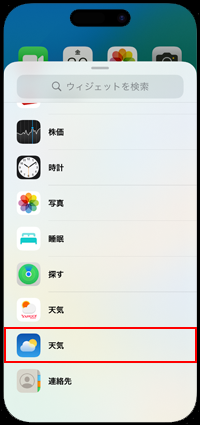
2. ホーム画面に「天気」のウィジェットを追加する
画面を左右にスワイプして追加したい天気ウィジェットを選択します。「ウィジェットを追加」をタップするとウィジェットがホーム画面に追加されるので、ウィジェットを任意の場所に配置して「完了」をタップします。
* ウィジェットはドラッグ操作でホーム画面上の任意の場所に移動させることができます。また、ウィジェットの「-」アイコンをタップすることで削除できます。
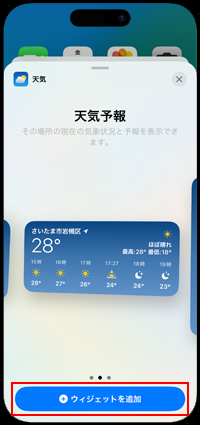

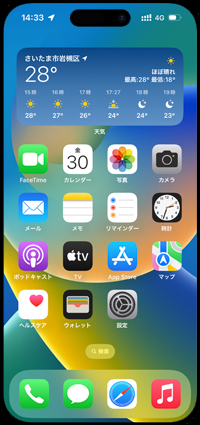
![]() 天気ウィジェットに表示する都市を変更する
天気ウィジェットに表示する都市を変更する
ホーム画面上で「天気」ウィジェットを長押しして「ウィジェットを編集」を選択します。「場所」をタップすることで、天気ウィジェットで表示する都市を任意に変更できます。
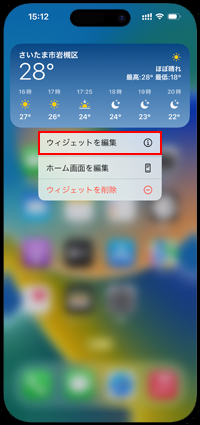
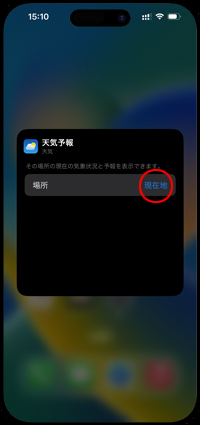
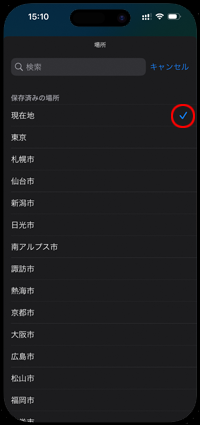
iPhoneのロック画面に「天気」ウィジェットを追加・表示します(iOS16以降が必要)。
1. iPhoneでロック画面のカスタマイズ画面を表示する
iPhoneのロック画面を長押しして、編集画面から「カスタマイズ」をタップします。「ウィジェットを追加」をタップして「天気」を選択します。
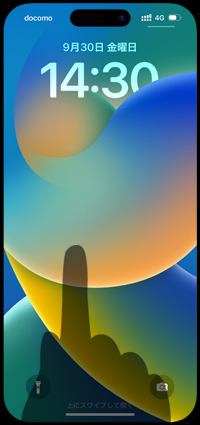

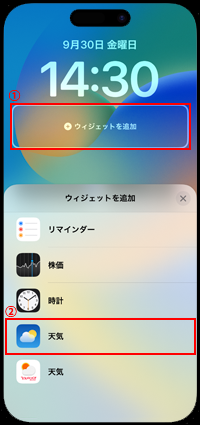
2. ロック画面に「天気」のウィジェットを追加する
画面を左右にスワイプして追加したい天気ウィジェットを選択します。ウィジェットをタップまたはドラッグするとウィジェットがロック画面に追加されます。
* Yahoo!天気やウェザーニュースでは、カスタマイズ画面上のウィジェットをタップして表示する都市を変更可能です。また、ウィジェットは「-」アイコンをタップすることで削除できます。
ウィジェットの追加が完了したら「×」アイコンをタップして「完了」 > 「壁紙を両方に設定」をタップしてカスタマイズ画面を閉じます。
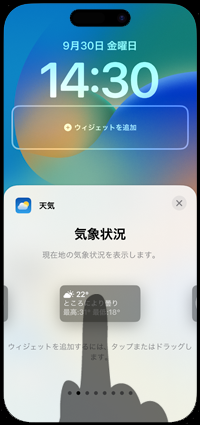
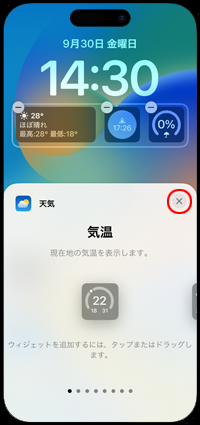
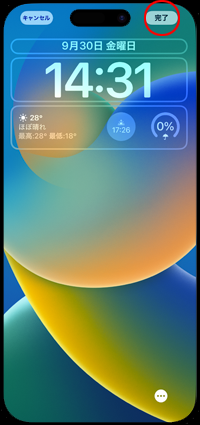
iPhoneのホーム画面やロック画面を右にスワイプすることで表示できる「今日」画面に「天気」ウィジェットを追加・表示します。
1. iPhoneで「今日」画面の編集画面を表示する
iPhoneのホーム画面を右にスワイプして「今日」画面を表示します。画面最下部にある「編集」をタップして、最上部の「+」アイコンをタップします。
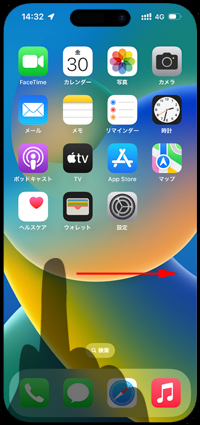
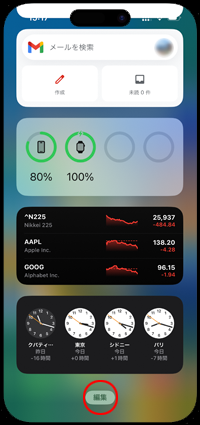
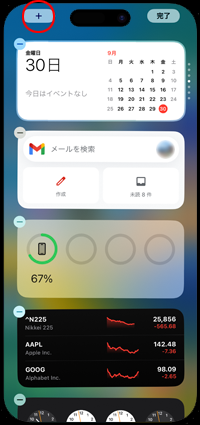
2. 「今日」画面に「天気」のウィジェットを追加する
追加できるウィジェットが一覧表示されるので「天気」をタップします。画面を左右にスワイプして追加したい天気ウィジェットを選択して「ウィジェットを追加」をタップします。
ウィジェットがホーム画面に追加されるので、ウィジェットを任意の場所に配置して「完了」をタップします。
* ウィジェットはドラッグ操作で「今日」画面上の任意の場所に移動させることができます。また、「-」アイコンをタップすることで削除できます。
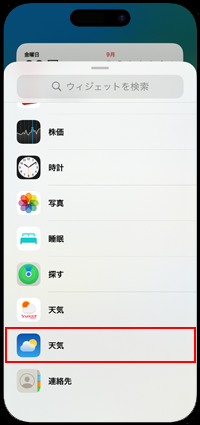
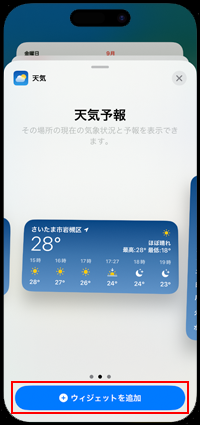
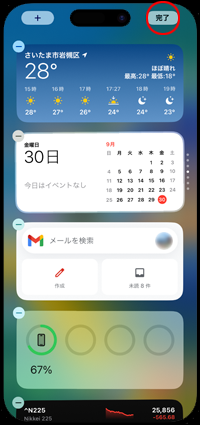
【Amazon】人気のiPhoneランキング
更新日時:2025/12/22 10:00
【最大67%ポイント還元】人気Kindleマンガ
更新日時:2025/12/22 22:00